Aplikacja Kalendarz na iOS może znajdować wydarzenia iurodziny z Facebooka. Można również dodać święta narodowe z większości krajów. Aplikacja Kalendarz dodaje również wszystkie wydarzenia i zaproszenia, które otrzymasz pocztą, jeśli używasz domyślnej aplikacji Poczta. Jeśli masz inne aplikacje, które mogą odbierać zaproszenia na wydarzenia, aplikacja Kalendarz może je automatycznie zaimportować. Aplikacja może współpracować z aplikacjami i prawie wszystkimi usługami kalendarza, w tym Kalendarzem Google. Nawet jeśli nigdy nie dodasz konta Gmail do iPhone'a, nadal możesz synchronizować Kalendarz Google z aplikacją Kalendarz na iPhone'a. Oto jak.
Aby zsynchronizować Kalendarz Google z aplikacją Kalendarz na iPhone'a, musisz najpierw dodać swoje konto Google do aplikacji. Następnie musisz wybrać kalendarze z Kalendarza Google, które chcesz zsynchronizować.
Dodaj konto Google
Otwórz aplikację Ustawienia. Przewiń w dół i dotknij preferencji aplikacji „Kalendarz”. Na ekranie kalendarza dotknij kont. Domyślnie wyświetli się tutaj iCloud, ale istnieją opcje dodania kolejnych kont.
Na ekranie „Dodaj konta” dotknij Google i podpiszna twoje konto Google. Możesz dodać konto Google, a także konto Google Business i Google Education. Możesz także dodać wiele kont Google.

Synchronizuj Kalendarz Google
Po zalogowaniu się na konto Google możeszwybierz, co chcesz zsynchronizować. iOS obsługuje synchronizację poczty, kontaktów, kalendarza i notatek. Domyślnie synchronizacja wszystkiego oprócz Notatek jest włączona. Jeśli chcesz tylko zsynchronizować Kalendarz Google z aplikacją Kalendarz na iPhone'a, wyłącz synchronizację poczty i kontaktów.
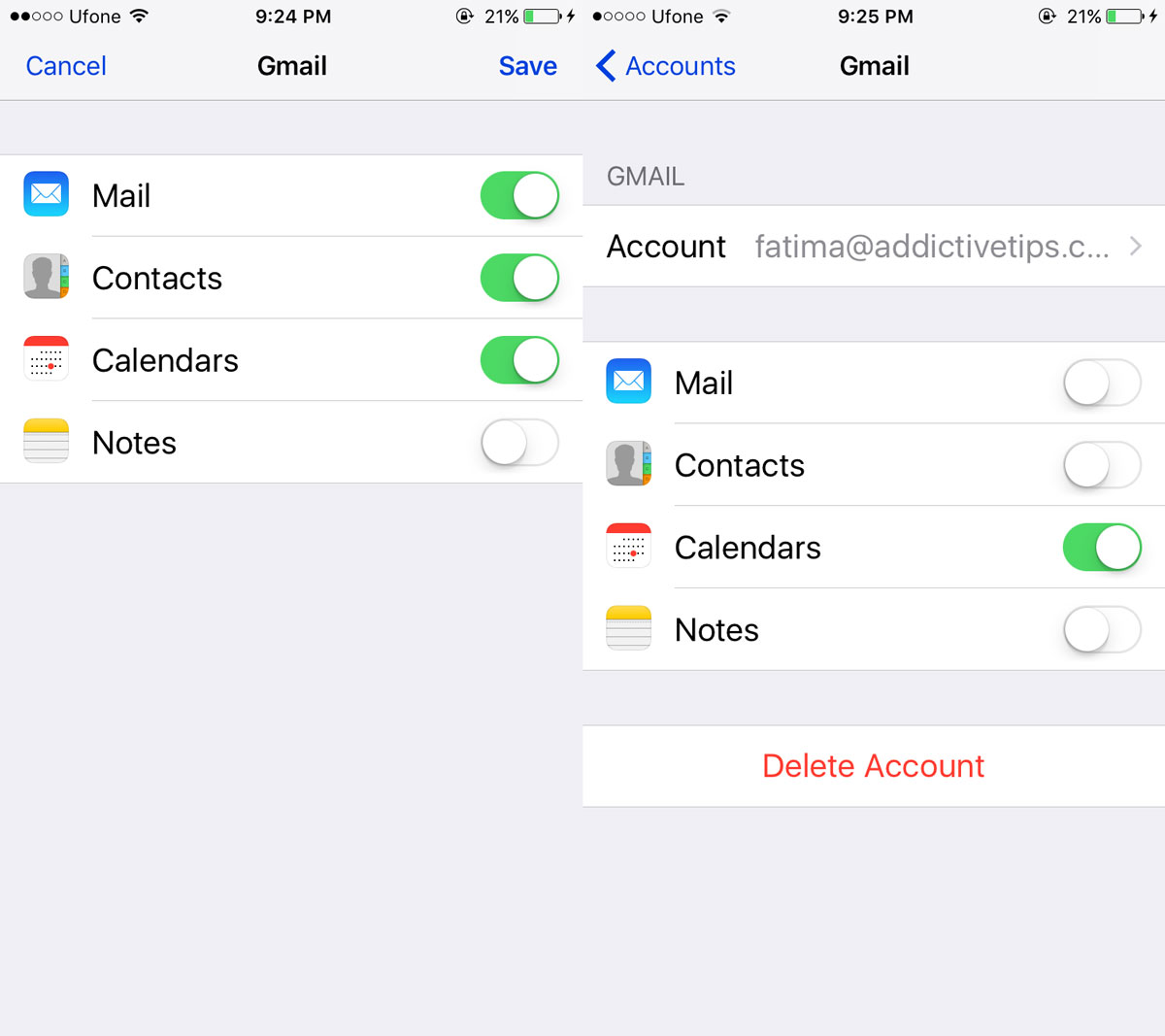
Wybierz Kalendarze do synchronizacji
Poczekaj kilka minut na pobranie aplikacji Kalendarzwszystkie twoje kalendarze. Sam Kalendarz Google może synchronizować inne kalendarze, więc prawdopodobnie jest ich więcej niż jeden. Twoje kontakty mogły udostępnić Ci kalendarz lub możesz dodać kalendarz publiczny do swojego konta.
Po kilku minutach otwórz aplikację Kalendarz. Stuknij „Kalendarze” w dolnej środkowej części ekranu. Twoje konto Google i wszystkie znajdujące się na nim kalendarze zostaną wymienione tutaj. Odznacz kalendarze, których nie chcesz synchronizować. Pozostaw zaznaczone te, które chcesz synchronizować.
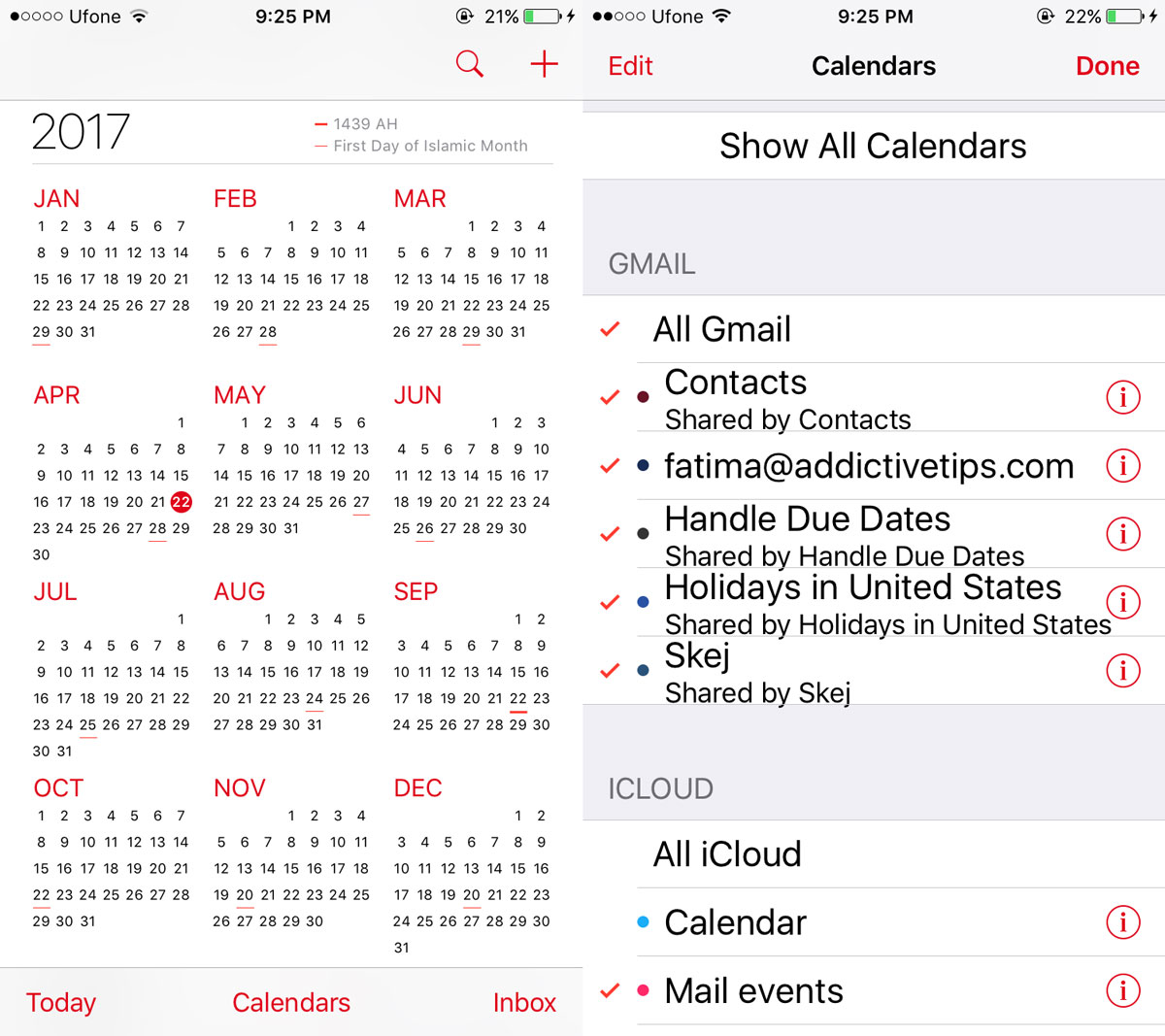
Jeśli masz do swojej oferty całkiem sporo kalendarzyKonto Google, najpierw warto go posprzątać. Kalendarz Google, podobnie jak aplikacja Kalendarz na iOS, może synchronizować wiele innych kalendarzy. Jeśli od dawna był to Twój kalendarz, istnieje duże prawdopodobieństwo, że zsynchronizowano z nim kilka kalendarzy.
Jeśli używasz Kalendarza Google do śledzenia zdarzeń, możesz również dodać je do Map Google.













Komentarze